Cùng NQ News Cloud tìm hiểu những thông tin chi tiết về địa chỉ IP tĩnh và cách đặt IP tĩnh ở trong Windows 7, 8, 10 ngay tại bài viết này.
Địa chỉ IP tĩnh là gì?
Địa chỉ IP tĩnh là địa chỉ IP được cấu hình thủ công cho thiết bị so với địa chỉ được gán thông qua DHCP server. Nó được gọi là tĩnh (static) vì nó không thay đổi, hoàn toàn trái ngược với địa chỉ IP động thay đổi.
>> Tham khảo thêm: DHCP là gì? Tìm hiểu cơ bản về DHCP” data-rel=”nofollow”>DHCP là gì? Tìm hiểu cơ bản về DHCP
Routers, phones, tablets, desktops, laptops, và bất kỳ thiết bị nào khác có thể sử dụng IP address thì đều có thể được cấu hình static IP address. Điều này có thể được thực hiện thông qua các thiết bị sinh ra các địa chỉ IP (như bộ định tuyến) hoặc bằng cách nhập thủ công địa chỉ IP vào thiết bị từ chính thiết bị đó.
Static IP addresses (địa chỉ IP tĩnh) đôi khi được gọi là fixed IP addresses (địa chỉ IP cố định) hoặc dedicated IP addresses (địa chỉ IP chuyên dụng).
Tại sao bạn nên sử dụng một địa chỉ IP tĩnh?
Địa chỉ IP tĩnh cũng giống như địa chỉ email hoặc địa chỉ nhà vậy. Những địa chỉ này không bao giờ thay đổi – chúng tĩnh, do đó giúp việc liên lạc hoặc tìm kiếm ai đó trở nên rất dễ dàng.
Tương tự như vậy, Static IP addresses trở nên khá hữu ích nếu bạn lưu trữ trang web ở nhà, có file server trong network đang sử dụng máy in được nối mạng, chuyển tiếp cổng tới thiết bị cụ thể, đang chạy print server hoặc nếu bạn sử dụng chương trình truy cập từ xa. Vì địa chỉ IP tĩnh không bao giờ thay đổi nên các thiết bị khác luôn biết chính xác cách liên hệ với thiết bị sử dụng IP tĩnh này.
Ví dụ: giả sử bạn thiết lập địa chỉ IP tĩnh cho một trong các máy tính trong mạng gia đình. Khi máy tính có một địa chỉ cụ thể gắn với nó, bạn có thể thiết lập bộ định tuyến luôn chuyển tiếp một số yêu cầu đến máy tính đó, chẳng hạn như FTP requests nếu máy tính chia sẻ tệp qua FTP.
Việc không sử dụng một static IP address (sử dụng IP động thay đổi) sẽ gây ra một số rắc rối nếu bạn đang lưu trữ một website, bởi vì với mỗi địa chỉ IP mới mà máy tính nhận được, bạn phải thay đổi cài đặt bộ định tuyến để chuyển tiếp các yêu cầu tới địa chỉ mới đó. Nếu bạn không làm điều này thì không ai có thể truy cập vào trang web của bạn vì bộ định tuyến không biết thiết bị nào trong mạng là thiết bị phục vụ website.
Một ví dụ khác về địa chỉ IP tĩnh tại nơi làm việc là với các DNS servers. DNS servers sử dụng địa chỉ IP tĩnh để các thiết bị khác luôn biết cách kết nối với chúng. Nếu địa chỉ này thay đổi thường xuyên, bạn sẽ phải thường xuyên cấu hình lại các DNS servers đó trên bộ định tuyến hoặc máy tính để có thể tiếp tục sử dụng Internet như bình thường.
>> Tìm hiểu thêm: DNS Server là gì? Tác dụng của DNS Server?
Static IP addresses trở nên khá hữu ích khi tên miền của thiết bị không thể truy cập được. Ví dụ, máy tính kết nối với file server trong mạng của nơi làm việc có thể được thiết lập để luôn kết nối với server bằng cách sử dụng IP tĩnh của máy chủ thay vì tên hostname. Ngay cả khi máy chủ DNS bị trục trặc, các máy tính vẫn có thể truy cập vào file server vì chúng sẽ liên lạc trực tiếp với file server qua địa chỉ IP.
Với các ứng dụng truy cập từ xa như Windows Remote Desktop hay Anydesk, sử dụng static IP address có nghĩa là bạn luôn có thể truy cập máy tính đó bằng cùng một địa chỉ. Sử dụng một địa chỉ IP động sẽ khiến bạn luôn phải thay đổi các địa chỉ mới này để kết nối từ xa.
>> Tham khảo thêm: Anydesk là gì? Tìm hiểu về Anydesk
Nhược điểm của việc sử dụng địa chỉ IP tĩnh
Những bất lợi lớn mà static IP addresses gây ra đó là bạn phải cấu hình các thiết bị bằng tay. Như trong các ví dụ được đưa ra ở trên, home web server và remote access programs yêu cầu bạn phải thiết lập địa chỉ IP cho thiết bị và cấu hình đúng router để giao tiếp với địa chỉ IP đó.
Các thao tác này chắc chắn đòi hỏi nhiều công đoạn hơn việc chỉ cần cắm vào một router và cho phép nó đưa ra các địa chỉ IP động thông qua DHCP.
Hơn nữa, nếu bạn gán thiết bị của mình với địa chỉ IP như 192.168.1.110, nhưng sau đó bạn chuyển đến một mạng khác chỉ cung cấp những địa chỉ dạng 10.X.X.X, bạn sẽ không thể kết nối với IP tĩnh của mình, thay vào đó, bạn sẽ phải cấu hình lại thiết bị để sử dụng DHCP (hoặc chọn một IP tĩnh hoạt động với mạng mới đó).
Security có thể là một điều bạn sẽ phải dè chừng nếu sử dụng static IP addresses. Địa chỉ IP không bao giờ thay đổi sẽ tạo điều kiện cho tin tặc có thể sở hữu một khung thời gian đủ dài để chúng tìm ra được lỗ hổng trong mạng của thiết bị. Việc sử dụng dynamic IP address sẽ khiến kẻ tấn công phải thay đổi cách giao tiếp với thiết bị.

Cách đặt địa chỉ IP tĩnh trong Windows 7, 8, 10
Để thay đổi địa chỉ IP của máy tính trong Windows, bạn cần mở cửa sổ “Network Connections”. Nhấn Windows R, gõ “ncpa.cpl” vào hộp Run, sau đó nhấn Enter.
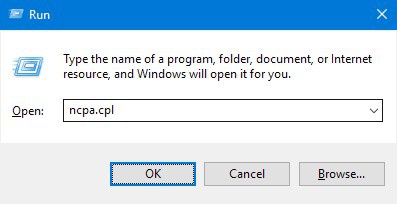
Trong cửa sổ “Network Connections”, nhấn chuột phải vào adapter mà bạn muốn thiết lập địa chỉ IP tĩnh, sau đó chọn lệnh “Properties”.
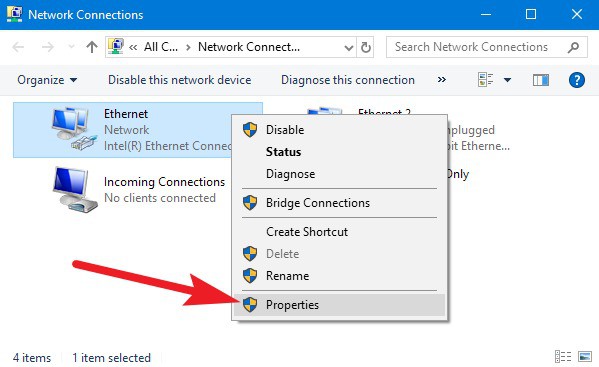
Trong cửa sổ thuộc tính cho adapter, chọn “Internet Protocol Version 4 (TCP/IPv4)” và sau đó nhấp vào nút “Properties”.
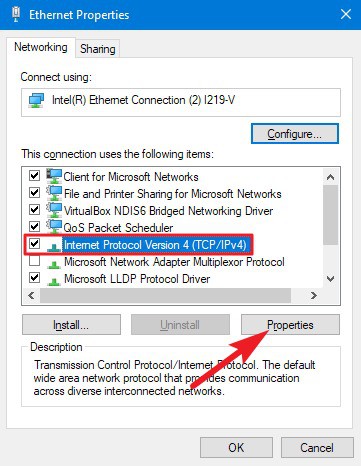
Chọn tùy chọn “Use the following IP address”, sau đó nhập IP address, subnet mask, and default gateway tương ứng với thiết lập mạng. Tiếp theo, nhập DNS server addresses. Cuối cùng, chọn tùy chọn “Validate settings upon exit” để Windows ngay lập tức kiểm tra địa chỉ IP mới và thông tin tương ứng để đảm bảo rằng mọi thứ sẵn sàng hoạt động. Khi hoàn thành, hãy nhấp vào nút “OK”.
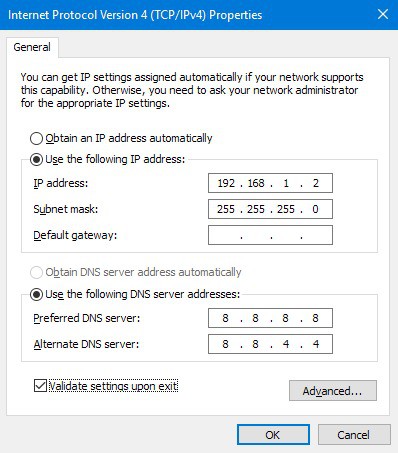
Và sau đó đóng cửa sổ thuộc tính của network adapter.
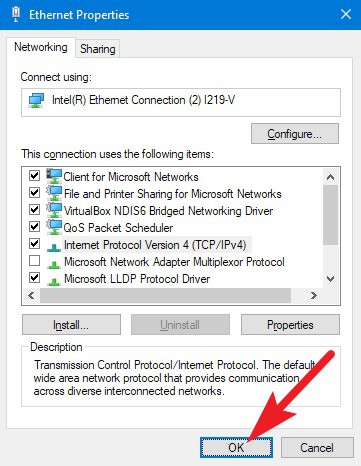
Windows sẽ tự động chạy network diagnostics để xác minh rằng các kết nối hoạt động tốt. Nếu có vấn đề, Windows sẽ cung cấp tùy chọn chạy Network troubleshooting wizard. Tuy nhiên, nếu bạn gặp rắc rối lớn, wizard có thể sẽ không có tác dụng. Tốt hơn hết là hãy kiểm tra xem cài đặt của bạn có hợp lệ không và thử lại.
Giả mạo IP tĩnh với dịch vụ Dynamic DNS
Sử dụng static IP address cho mạng gia đình sẽ tốn kém hơn nhiều so với một dynamic IP address thông thường. Thay vì phải tốn chi phí cho một static address, bạn có thể sử dụng dynamic DNS service.
Dynamic DNS services cho phép địa chỉ IP động, thay đổi liên kết với hostname không thay đổi. Bằng cách này, bạn đã có thể sở hữu một địa chỉ IP tĩnh của riêng mình nhưng không phải mất thêm một khoản chi phí nào việc trả tiền cho một IP động.
No-IP là một ví dụ về dynamic DNS service miễn phí. Bạn chỉ cần tải xuống DNS update client, giúp chuyển hướng hostname bạn chọn được liên kết với địa chỉ IP hiện tại. Điều này có nghĩa là nếu bạn sở hữu dynamic IP address, bạn vẫn có thể truy cập mạng của mình bằng cùng một hostname.
Dynamic DNS service trở nên vô cùng hữu ích nếu bạn cần truy cập vào mạng gia đình bằng một chương trình truy cập từ xa nhưng không muốn trả tiền cho static IP address. Tương tự, bạn có thể lưu trữ trang web của mình tại nhà và sử dụng dynamic DNS để đảm bảo khách truy cập luôn có quyền truy cập vào trang web của bạn.
Thông tin thêm về Static IP Addresses
Trong một local network, như nhà riêng hoặc nơi làm việc – nơi bạn sử dụng một private IP address, hầu hết các thiết bị có thể được cấu hình cho DHCP và do đó chúng sử dụng những dynamic IP addresses.
Tuy nhiên, nếu DHCP không được kích hoạt và bạn đã cấu hình thông tin mạng của riêng mình, tức là bạn đang sử dụng một static IP address.
Nguồn: lifewire.com/what-is-a-static-ip-address-2626012













